

フォルダを入れ替えるだけでこの通り
|
|
ゲージを変更する −自分の使いやすいコックピットに改良! |
| keyword:FS2004,FlightSimulatior,解説,コックピット,パネル,panel.cfg,変更
|
| コックピットを移植する
まだまだネタはありますよ(^^) この辺がFSの奥が深いところです。機体は「Kazunori Ito」さん作成のものを使いましたが、コックピットパネルは「Phil Hartley」さん作成のものに差し替えてみましょう。極めて簡単です。「panel」フォルダをフォルダごと入れ替えます。これで完了(笑) もし「Gauges」フォルダ用のファイルをまだ入れてなければコピーしてください。 |
 
フォルダを入れ替えるだけでこの通り |
| 計器パネルを追加する−panel.cfg
機体を塗装して、コックピットパネルも変更して、見た目はほぼ満足なんですが、ここでちょっと困ったことが起きました。「Phil Hartley」さん作成のコックピットパネルではGPSが出てこないんですよね。これでは遠出すると迷子になってしまいそうです(^^; 無いなら作る、作れてしまうのがFSです。作るといってもGPSそのものを自作するわけではありません。元々FSが持っているGPSのコンポーネントを呼び出せるようにすれば良いだけです。計器表示の設定は「panel」フォルダの中の「panel.cfg」に書かれています。メモ帳で開いてください。「Phil Hartley」さんオリジナルの「panel.cfg」は下記の様になっているはずです。 記述の概要は「windowXX=」で表示コンポーネントを定義して、細かい中身は「[WindowXX]」以下に書かれています。この例では「window00」がメインパネル、「window01」がNAVパネルという事ですね。これらはFSのコックピットビューで「Shift+数字」キーを押したときの表示切替に順番に対応しています。「00」が「Shift+1」、「01」が「Shift+2」と一つずつずれているところがややこしいですが(^^; まあ、「windowXX」の「XX」は連番出なくとも単に順番に割り付けられるだけなのであまり気にしなくても良いかもしれません。 |
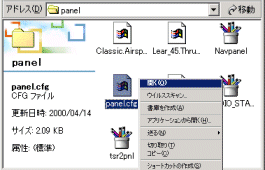
「panel.cfg」をメモ帳で開きます |
| [Window Titles]
window00=Main Instrument Panel window01=Nav Instruments [Window00]
[Window01]
|
| 「Kazunori Ito」さん作成のコックピットパネルではちゃんとGPS表示できていたのでここから移植しましょう。もちろんFS標準収録の機体から持ってきてもやり方は同じです。移植元の「panel.cfg」の中に
Window07=GPS という記述と、 [Window07] Background_color=16,16,16 size_mm=150,250 position=8 visible=0 ident=GPS_PANEL gauge00=gps!gps, 0,0,150,250 という記述が見つかるでしょうか?これがGPSコンポーネント呼び出しの部分です。 「Window07=GPS」を「window01=Nav Instruments」の次の行に、「[Window07]」以下を「[Window01]」のかたまりの下([8 Bit Colors]の手前)にそれぞれコピーします。これでGPSが表示されるようになります。ちなみに記述にある「position=」は表示位置を示し、0=左上、1=中央上、2=右上、3=中央左、4=中央、5=中央右、6=左下、7=中央下、8=右下に表示されます。「visible=」は初期表示/非表示を示し、0=非表示、1=表示です。 Navパネルがアナログチックなセスナ用のものなので、これも移植しましょう。上と同じ手順で
#一部の解説では「windowXX」は連番でなければならないとありますが、私の環境ではとび番でも大丈夫でした。バージョンによるのかもしれません。上手くいかない場合は連番に揃えてみて下さい。 あと、無線機パネルも追加しておきましょう。「Phil Hartley」さんオリジナルでは何故かNav1周波数表示が塗りつぶされてて見えないので。最初はNav1が無いのかと思いましたが、ComとNav2の隙間の黒い部分でマウスが反応するので機能は生きてるようです。でも触れても見えないんじゃねえ(^^; やり方は同じですから自分でやってみてください。私はとりあえずセスナの無線機パネルを移植しましたが、戦闘機っぽいのを見つけたら差し換えるつもりです。HSIもさらにそれっぽいのを探してみようっと(って戦闘機もILS使うんだろうか?)。 |
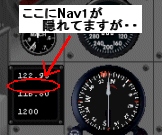 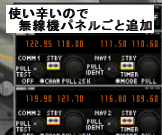
機能が生きてるなら入力パネルさえ表示できれば使えるって事ですね |
| 計器パネル表示位置とサイズの微調整
コックピットもだいぶ充実してきました。GPSはもちろんILS着陸も可能です。でもHSIパネルの大きさと位置をちょっと直したいですよね。微調整のやり方を説明します。HSIパネル([Window02])の記述には「position=」の行が無いことには気がついてますでしょうか。ここではその代わりに「window_pos= 0.43, 0.68」で座標指示してあります。これをレーダーパネルにちょうど重なるように「window_pos= 0.41, 0.68」と直しましょう。さらに表示場所の大きさ(表示の下地みたいなもんです)を横×縦で指示してある「size_mm=116,90」を「size_mm=140,140」に、計器そのものの種類と大きさを指示してある「gauge00=737-400!HSI, 0,0,116,90」を「gauge00=737-400!HSI, 0,0,140,140」に変更します。これでほぼぴったりの位置に、正方形(横と縦を同じ値にしてるので)に表示されるようになります。私は初期非表示にしてありますが「visible=1」にしておけば最初から表示された状態になりますよ(隠したい時は「Shift+数字」キー)。 |
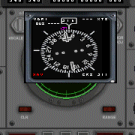 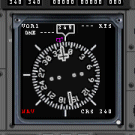
ぴったりになるように調整します |
| さあ、この章はこれでおしまい。もろもろ変更した「panel.cfg」の最終形は下記の通りになりました。これで何処へでも好きに飛べますね。ではGoodFlightを! |
| [Window Titles]
window00=Main Instrument Panel window01=Nav Instruments Window02=Left HSI Window03=Radio Window07=GPS [Window00]
[Window01]
[Window02]
[Window03]
[Window07]
|

この様になりました(HSIと無線機を表示した状態) |
|
|
|
|
トップページに戻る |